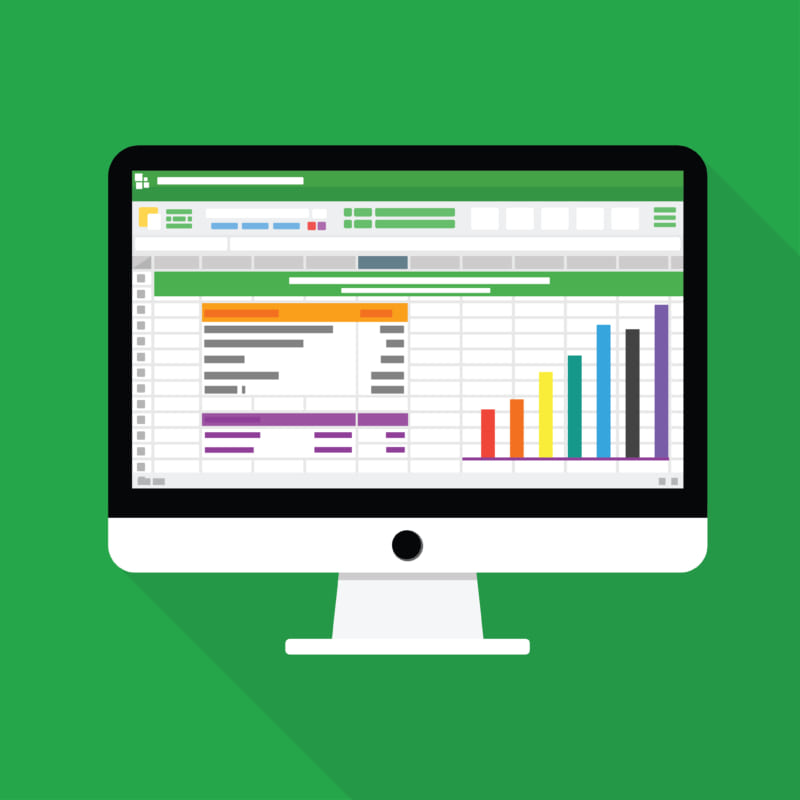「AsanaをSpreadSheetに展開したい」
「それぞれの展開方法のメリット・デメリットを知りたい」
この記事は、そんな方へ向けて書いています。
先取り結論
- AsanaをSpreadSheetに展開する方法は6つある
- 無料で簡単な方法は「CSVエクスポート」と「Zapier」を使用する方法
- 実用的な方法は有料ツールを使用する方法
目次
AsanaをSpreadsheetに展開する方法
展開する方法は6つある
AsanaのタスクをSpreadSheetへ展開する方法は以下の6つです。
- CSVエクスポート(Asana標準機能)をしてSpreadsheetへインポートする
- Zapierを使用してワークフローを作成する
- Skyviaを使用してデータ連携のスケジューリングをする
- Velocityを使用してリアルタイムで同期する
- ProBackupを使用してGoogleドライブへ自動バックアップする
- Asana APIを使用してデータ連携のワークフローを開発する
上記6つのうち、無料で容易に実現できる方法は「CSVエクスポート機能を使用する方法」と「Zapierを使用する方法」の2つです。
CSVエクスポート(Asana標準機能)をしてSpreadsheetへインポートする
AsanaのタスクをCSVファイルとしてエクスポートして、Spreadsheetへインポートすることで実現します。
以下の手順で実行します。
- 「プロジェクトアクション」から「CSVをエクスポート」をクリックする
- エクスポート先のフォルダを選択し、データをエクスポートする
- Spreadsheetを開く
- CSVファイルをインポートする
- 完了
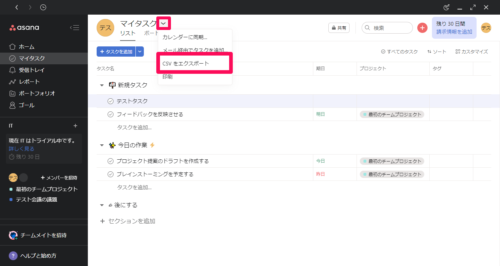
マイタスク右にある「アクション」>「CSVをエクスポート」をクリックしてエクスポートします。
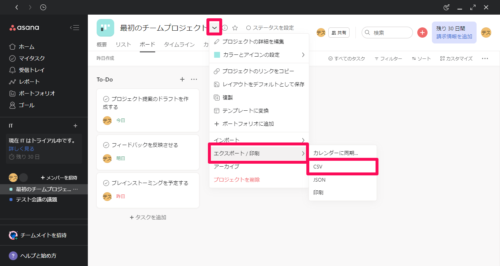
プロジェクトのタスクをエクスポートする場合は、プロジェクト名の右にある「プロジェクトのアクション」>「エクスポート」>「CSV」をクリックしてエクスポートします。
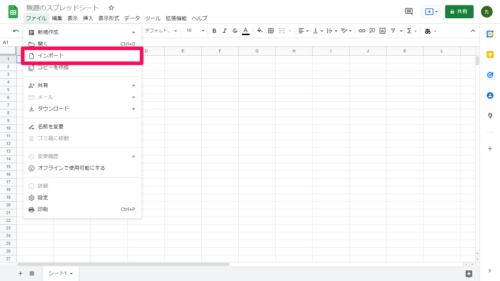
Spreadsheetを開き、「ファイル」>「インポート」をクリックします。
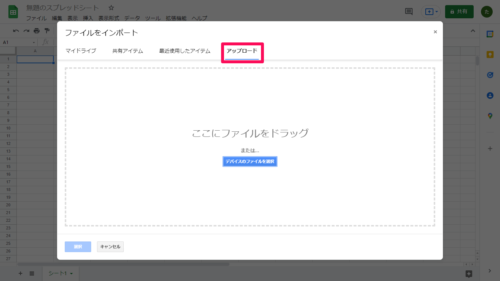
アップロードタブを選択し、CSVファイルをアップロードします。
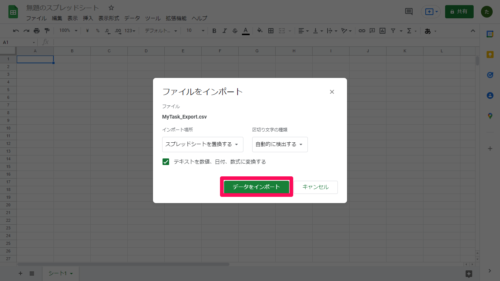
「データをインポート」をクリックします。
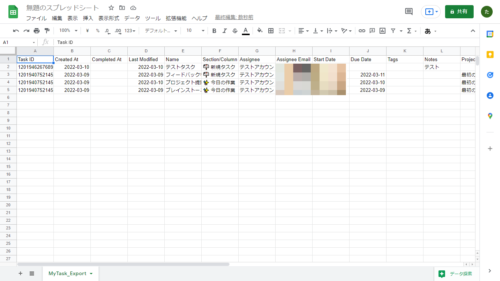
インポートが完了し、タスク一覧がSpreadsheetへ展開されました。
メリットはAsanaとSpreadsheetで完結する操作の手軽さ
- 他のサービスを登録する手間や、ツールをインストールする手間が無い
- 操作自体は難しくない
数回のクリックでタスクをエクスポートできるため、簡単にSpreadsheetへ展開可能です。
AsanaとSpreadsheetが使用できる状態であれば、問題なくデータを連携できます。
デメリットは頻繁なデータ同期に向いていない
- タスクを絞り込んでエクスポートができない
- リアルタイムの同期ができない
- 手動で行うためエクスポートの度に手間がかかる
Asana画面でフィルターをかけてタスクを絞り込んでも、すべてのタスクがエクスポートされます。
特定のタスクを抽出したい場合は、一旦全タスクを展開し、Spreadsheetで絞り込む必要があります。
タスク数が膨大になるとエクスポートに時間がかかってしまうのが難点です。
また、手動で行うためリアルタイムな同期はできず、あまり実用的な方法ではありません。
Zapierを使用してワークフローを作成する
Zapierは複数アプリ間でデータ連携し、タスクを自動化するツールです。
以下の手順でAsanaのタスクをSpreadsheetへ展開します。
- ZaiperとAsanaを接続する
- ZaiperとSpreadsheetを接続する
- Asanaのタスク更新をトリガとして、Spreadsheetに行を追加するワークフローを設定する
- 完了
Zapierを起動します。
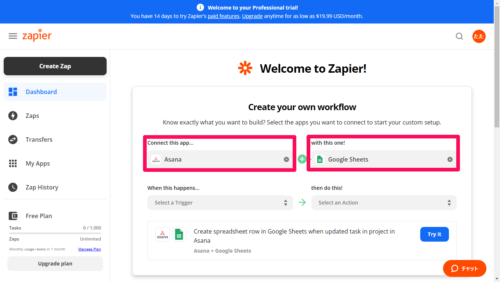
Dashboardの中央にある「Create your own workflow」から新規ワークフローを作成します。
「Connect this app…」にAsanaを選択し、「with this one!」にSpreadsheetを選択します。
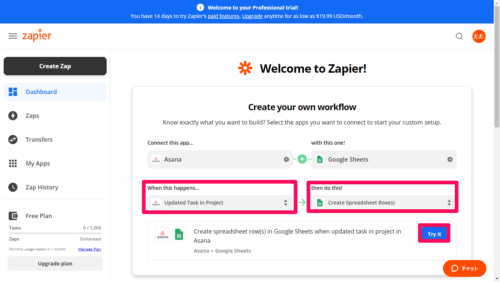
トリガに「Updated Task in Project」を選択し、アクションに「Create Spreadsheet Row(s)」を選択して「Try it」をクリックします。
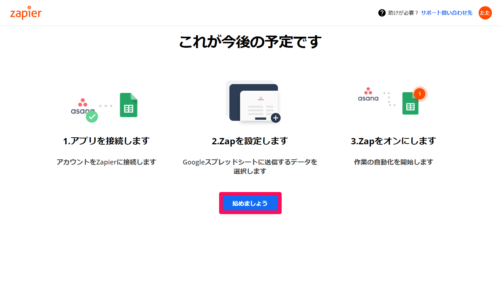
「始めましょう」をクリックします。
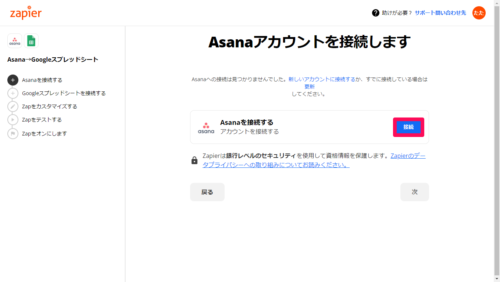
Asana環境と接続します。
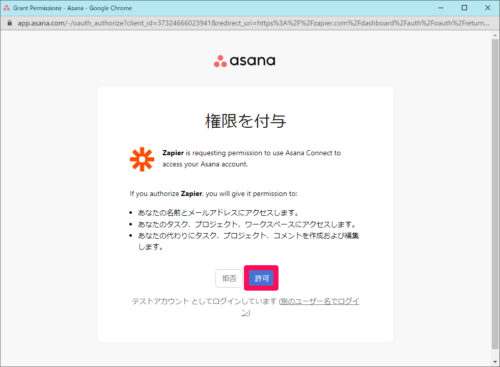
アクセス許可を求められるため、「許可」をクリックします。
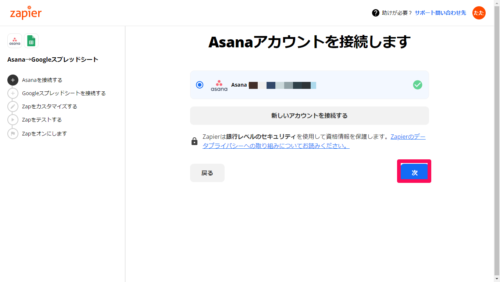
接続が完了したら「次(Next)」をクリックします。
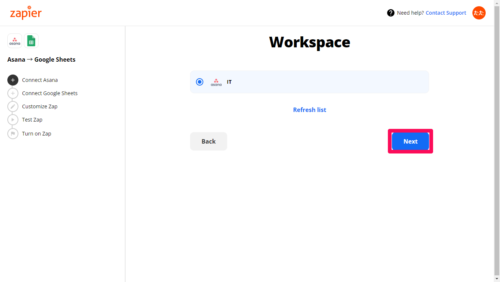
Asanaのワークスペースを選択し、「Next」をクリックします。
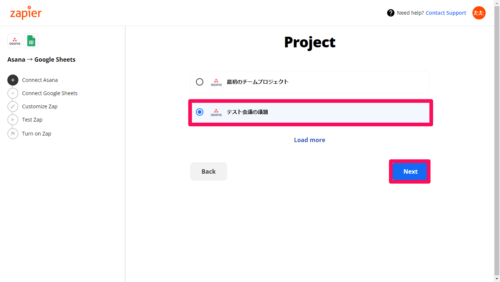
プロジェクトを選択し、「Next」をクリックします。
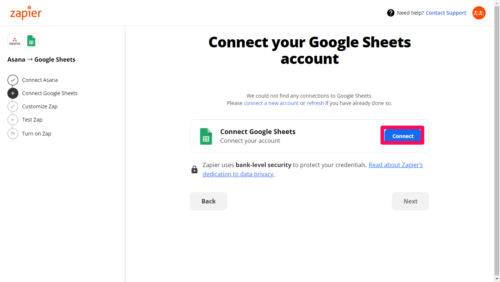
「Connect」をクリックし、Spreadsheetへの接続手続きを進めます。
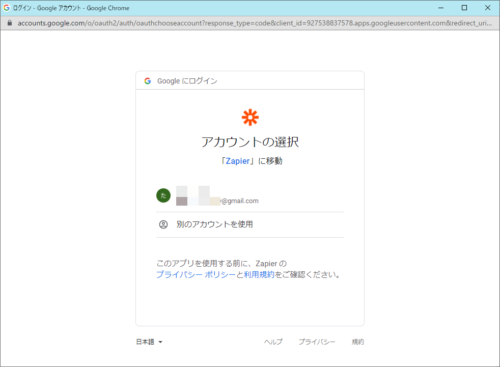
Googleアカウントを選択します。
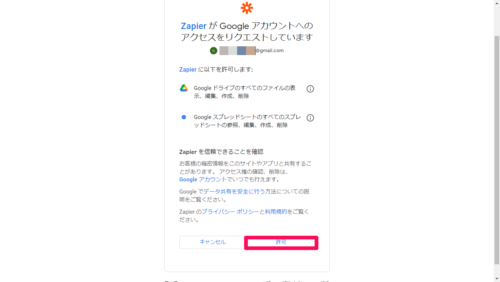
アクセス許可を求められるため、「許可」をクリックします。
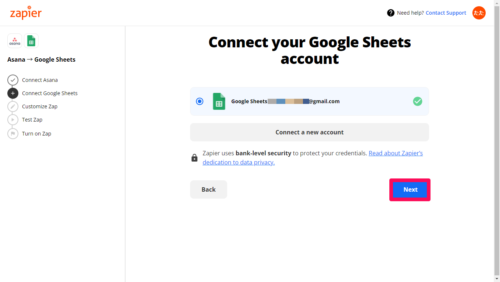
接続が完了したら「Next」をクリックします。
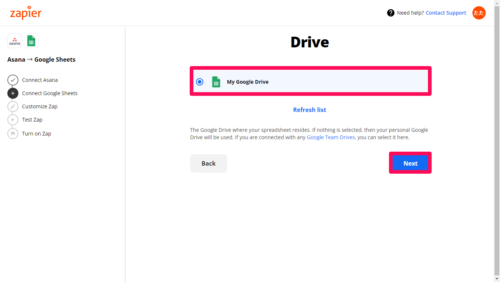
Driveを選択して「Next」をクリックします。
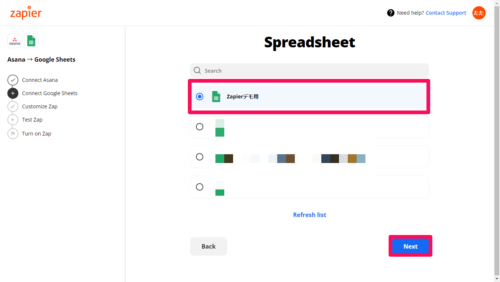
タスクを出力したいファイルを選択して「Next」をクリックします。
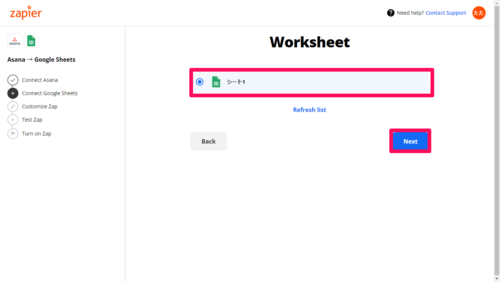
シートを選択して「Next」をクリックします。
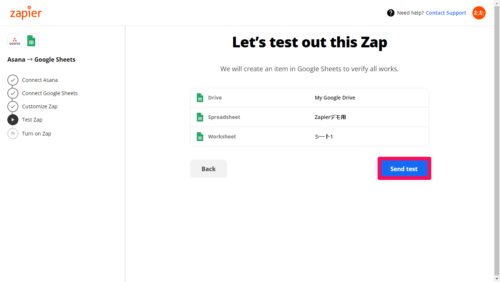
「Send Test」をクリックします。
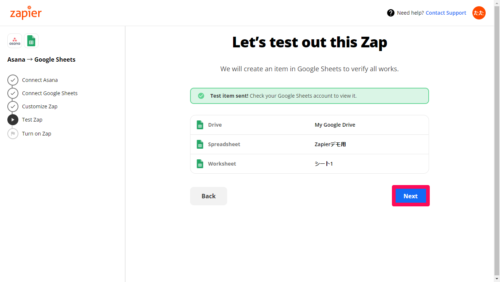
「Next」をクリックします。
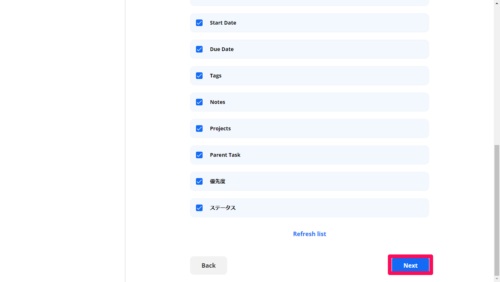
タスクの項目を出力したい、Spreadsheetのカラムを選択して「Next」をクリックします。
※あらかじめSpreadsheetの1行目に項目名を入力しておく必要があります。
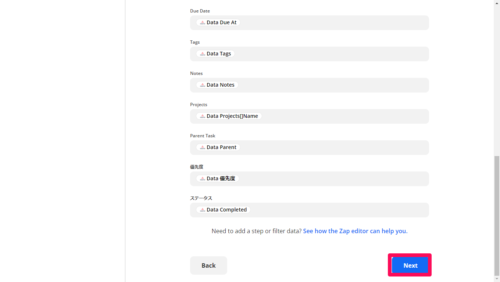
Asanaの項目と紐づけて「Next」をクリックします。

「Send Test」をクリックします。
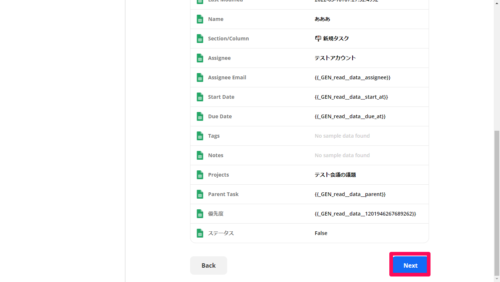
「Next」をクリックします。
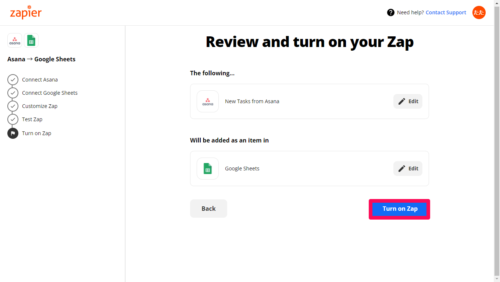
「Turn on Zap」をクリックし、ワークフローを有効化します。
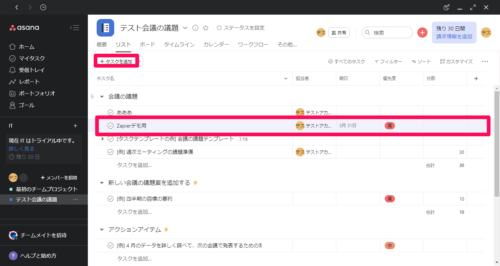
動作確認のため、新しいAsanaタスクを作成します。
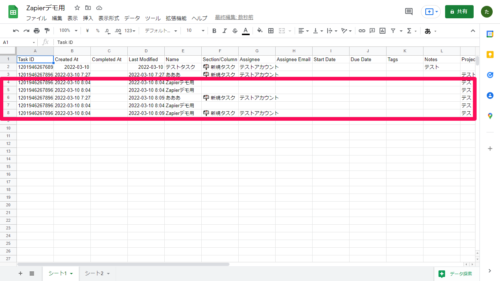
Spreadsheetにタスクの情報が自動追加されていることが確認できました。
メリットは直感的に設定できるワークフロー
- 一度設定すれば自動で同期される
- 直感的に設定することが可能
Zaiperはアメリカのツールのため英語表記ですが、サービス画面自体はシンプルで見やすく、直感的に設定することが可能です。
初期設定さえしてしまえば、Asanaのタスク作成や更新をトリガに、自動でデータをSpreadsheetへ連携することができます。
デメリットは設定にかかる手間
- 項目マッピングが面倒で、初期設定に手間がかかる
- AsanaのタスクとSpreadsheetを常に同期するためには複数ワークフローの組み合わせが必要
設定手順の説明からも分かるように、CSVをエクスポートするより設定にかかる手間が大きいです。
上記例はタスクを更新する度にSpreadsheetへ行が追加される設定となっています。
常にAsanaタスクとSpreadsheetを自動で同期するためには、複数のワークフローを組み合わせて設定する必要があります。
また、ワークフロー有効化後にAsanaでカスタム項目を追加する場合、Zaiperの項目マッピングも更新する必要があります。
その他4つの方法(有料)
Skyviaで指定した頻度でデータ連携する(リアルタイムな同期はできない)

Skyviaを使用すると、異なるツール間でデータ連携可能です。
Asana、Spreadsheetと接続し、項目マッピングとデータ同期のスケジュールを設定します。
プランが4種類あり、プラン毎でも連携可能なデータ量によってさらに料金が変動します。
また、スケジュールの実行頻度もプランによって変わります。
1番高いプランであれば、1分に1回実行するスケジュールを設定可能です。
グレードの低いプランでは1時間に1回、1日に1回までの実行など、スケジュール実行頻度が制限されます。
AsanaとSpreadsheetのデータをリアルタイム連携させるのには不向きです。
Velocityでリアルタイムな同期をする
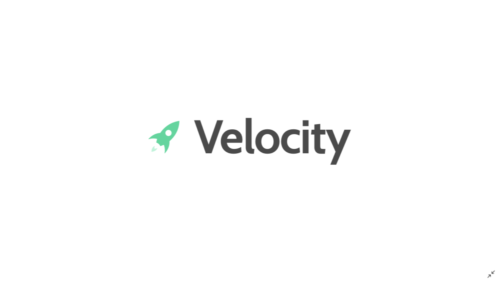
Velocityはレポートとダッシュボードを作成しデータ分析に活用できるツールです。
他のツールとの連携も可能です。
Asanaのタスクを他のツールと同期することができ、Spreadsheetともデータ連携ができます。
リアルタイムなデータ連携が可能なため、Asanaタスクの最新状況をSpreadsheetで確認したい場合に便利です。
サービスは月単位の契約と年単位の契約が可能で、プランによって登録できるユーザ数が変わります。
21人以上のユーザを登録したい場合は問い合わせが必要です。
Pro Backupで1日1回自動バックアップ

Pro Backupはデータ保存に適したツールです。
Asanaのすべてのデータを1日に1回、自動的にGoogleドライブへバックアップすることが可能です。
バックアップされたタスクやコメントは、Spreadsheetで開くことが可能です。
1日1回の自動バックアップのため、リアルタイム性は低いです。
リアルタイム性を追求しないのであれば、セキュリティ面では安心のツールとなっています。
Pro Backupは接続するアプリによって料金プランが異なり、Asanaで利用する場合は月額$15~$79の間の3プランから選択できます。
Asana APIを使用して連携する(開発技術が必要)

Asana APIを使用してカスタム連携を構築することでデータ連携が可能になります。
AsanaとSpreadsheetを連結してワークフローを構築します。
Asanaのタスクが作成または更新されたことをトリガとし、Spreadsheetへデータを書き込むアクションを設定します。
※他のツールと違い直感的な操作ではないため、開発技術が必要となります。
AsanaのタスクをSpreadsheetに展開する方法まとめ
- AsanaをSpreadSheetに展開する方法は6つある
- 無料で簡単な方法は「CSVエクスポート」と「Zapier」を使用する方法
- 実用的な方法は有料ツールを使用する方法